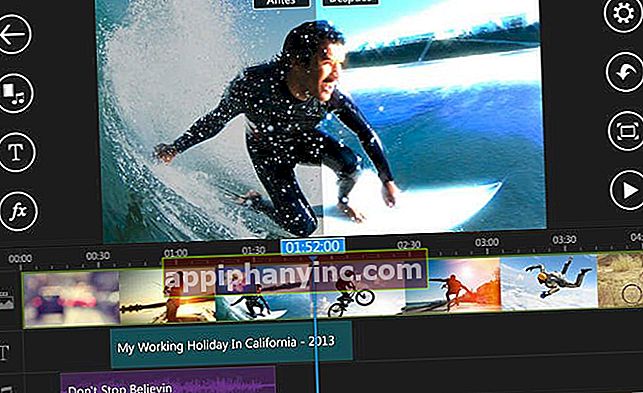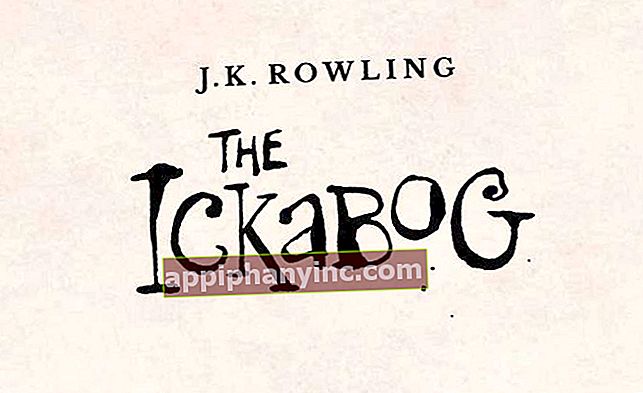12 tips om een dichtgemetselde Android-telefoon nieuw leven in te blazen: Unbrick!

Van een apparaat wordt gezegd dat het wordt gemetseld heeft zelfs geen toegang tot het bureaublad, loopt vast in een eeuwige opstartlus of gaat gewoon niet aan. Dat wil zeggen, we staan voor een prachtige baksteen. Een erg dure presse-papier. Hoe dan ook, hoewel een steen het betekent dat de telefoon of tablet totaal onbruikbaar is, het betekent niet dat deze niet met een beetje vaardigheid kan worden gerepareerd of gerepareerd.
In de post van vandaag gaan we het bespreken12 tips of richtlijnen om te proberen een gemetseld Android-apparaat te repareren. Dat wil zeggen, met een onherstelbare softwarefout. «Hoe kan ik een LG nieuw leven inblazen die niet kan worden ingeschakeld?»En antwoorden op andere soortgelijke vragen, hieronder.

Tips voor het repareren van een dichtgemetselde of onbruikbare telefoon
Wat ik met dit artikel wil bereiken, is niet op een stoel zitten, verre van dat. Elke terminal is een wereld en wat voor het ene apparaat werkt, werkt mogelijk niet voor het andere. Wat als ik zou willen is veranker deze 11 ideeën in je hersenen, aangezien ze praktisch als universele waarheden kunnen worden beschouwd.
'Ik ga je niet vertellen hoe je je dichtgemetselde mobiele telefoon moet repareren, maar ik zal je een paar tips geven waarmee je hem zelf kunt repareren.'
Tip 1: voer een 'harde reset' uit
Wanneer een telefoon defect is, is het eerste waar we aan denken, de fabrieksinstellingen wissen. Hoewel we geen toegang hebben tot de Android-instellingen, kunnen we het altijd proberen een "harde reset" van het herstel Van het apparaat.
Het verschil tussen een harde reset en een fabrieksreset om te gebruiken, is dat de harde reset kan worden uitgevoerd zonder het besturingssysteem te laden - belangrijk als de mobiel is gemetseld. U kunt in deze POST meer informatie vinden over hoe u een goede fabrieksreset kunt uitvoeren na herstel.
Tip # 2: Een gemetselde telefoon wordt (bijna) nooit kapot gemaakt door software: hij kan altijd via USB op een pc worden aangesloten
Zelfs als de telefoon opnieuw opstart in een eeuwige lus, laadt u het herstelmenu niet of schakelt u deze zelfs in: er is nog steeds een oplossing. Behalve bij kortsluiting of uitval van een van de hardwarecomponenten, kan altijd via USB op een pc worden aangesloten.

Als we de apparaatstuurprogramma's op een pc installeren en deze aansluiten via een USB-kabel, kan onze apparatuur deze identificeren en ermee communiceren. Zelfs als de telefoon is uitgeschakeld en zonder batterij.
Tip # 3: ADB- en Fastboot-opdrachten voor uw gemetselde mobiele telefoon
Met ADB- en Fastboot-opdrachten kunnen we communiceren met onze Android rechtstreeks vanaf de pc. Hiervoor is het noodzakelijk dat we de ADB- en Fastboot-pakketten hebben geïnstalleerd.
Dit is erg handig als we niet in het herstel kunnen komen om de fabrieksinstellingen te herstellen. Gebruik bijvoorbeeld het commando «adb herstart-herstel»We kunnen de telefoon opnieuw opstarten en de herstelmodus direct laden -vanwaar we de harde reset kunnen uitvoeren-.
We kunnen ook het commando «adb reboot-bootloader»Om de mobiele telefoon opnieuw op te starten en het bootloader-menu van het apparaat te laden.
Verwant:Basisgids voor ADB-opdrachten voor Android
Opmerking: als we gevorderde gebruikers zijn en niet bang zijn om "onze handen nat te maken", kunnen we ook fastboot gebruiken. Een krachtigere tool dan ADB waarmee we partities, herstelbewerkingen, opstarten en andere diepgewortelde acties kunnen flashen.
Tip # 4: Smart Phone Flash Tool + ROM van uw terminal
Als het probleem echt ernstig is en niet kan worden opgelost met een harde reset, is het raadzaam om de terminal te flashen.Dit is iets dat kan worden gedaan met behulp van fastboot-opdrachten. Gelukkig zijn er ook flitsende tools die dit werk voor ons doen.
Het is wat bekend staat als een Smart Phone Flash Tool en elk apparaat heeft een bijbehorend knipperend programma voor pc. Samsungs gebruiken bijvoorbeeld Odin, terminals met Mediatek-processors gebruiken SP Flash-tool, Gebruikt HTC Windroid, enz.
Zodra we de bijbehorende knipperende applicatie hebben, hoeven we er maar één te vinden voorraad ROM, een afbeelding van het besturingssysteem van onze Android-terminal.

Zodra we de ROM hebben, we zullen het knipperende programma gebruiken om de ROM in onze terminal te kopiëren en dus een volledig schoon en 100% operationeel apparaat hebben. Net als de eerste dag.
Dit is de standaardprocedure voor het herstellen van een telefoon, hoe dicht deze ook is.
Dan laat ik je een KOPPELING waar de werking van de meest voorkomende knipperhulpmiddelen wordt uitgelegd.
Tip # 5: Flash een nieuwe ROM met ADB Sideload
Als we een aangepast herstel op onze Android hebben geïnstalleerd, kunnen we hiervan in ons voordeel profiteren. Aangepaste herstelbewerkingen zoals TWRP stellen ons in staat om ROM's of fabrieksafbeeldingen van onze Android te flashen.
Met ADB Sideload kunnen we een ROM flashen vanaf de pc door een enkele opdracht in MS-DOS in te voeren. U kunt alle stappen in deze zelfstudie in detail bekijken over het installeren van een Android-ROM met ADB Sideload.

Tip # 6: Laat de batterij volledig leeglopen
Wanneer een terminal een onherstelbare softwarefout heeft, vaak krijgen we niet eens de knipperende tool om te detecteren of goed werken met onze terminal.
Om dit op te lossen is het beste wat je kunt doen laat de batterij volledig leeglopen.
Met een volledig lege batterij is de kans groter dat onze Flash-tool zijn werk kan doen.
Wees voorzichtig, het kan soms dagen duren voordat een apparaat volledig is gedownload.
Tip # 7: noodstart met knoppencombinatie
Geloof het of niet, veel terminals hebben de neiging om een noodontsteking te hebben. Dat wil zeggen, een combinatie van knoppen die, indien correct uitgevoerd, ons in staat stellen de telefoon aan te zetten.
Wat is die knopcombinatie?
De exacte combinatie is afhankelijk van elke fabrikant en terminal, dus hier kan ik je een beetje helpen. Wat ik je kan vertellen, is dat ik in mijn geval, in een situatie waarin de terminal helemaal dood was, erin slaagde om hem aan te zetten door alle knoppen tegelijkertijd ongeveer 5 seconden ingedrukt te houden.
Andere mogelijke combinaties kunnen zijn:
- Volume hoger + vermogen
- Volume omlaag + aan / uit-knop
- Volume omhoog + Power + Home-knop
Tip # 8: hardwarefout?
Zoals ik in het begin al zei, zijn dit oplossingen voor terminals met softwarefout, als de terminal een zware klap of kortsluiting heeft gehad, kunt u deze het beste naar de technische dienst brengen.
In het geval van pech door in het water te vallen, is mijn aanbeveling doe het een paar uur / dagen in een zak met een beetje rijst om vocht op te nemen. Hoewel het niet altijd werkt, kunnen we de terminal vaak inschakelen om te proberen de gegevens die erin zijn opgeslagen te herstellen.
Tip # 9: USB Jig voor harde stenen
Een van de laatste herstelopties, vooral als we worden geconfronteerd met wat bekend staat als een «harde baksteen»Of een onherstelbare storing waarbij de telefoon niet eens aangaat, is het kopen van een USB Jig.

De USB Jig is een apparaat die wordt aangesloten op de USB-ingang en activeer de downloadmodus terminal. Op deze manier kunnen we de standaardfirmware van het apparaat opnieuw installeren.
Het is een gadget die voor een hele goede prijs te vinden is in winkels als Amazon of Ebay. Het slechte nieuws is dat het niet op alle apparaten werkt en geen enkele garantie biedt voor gebruik, dus normaal gesproken is het in deze gevallen meestal het beste om het voor reparatie naar de winkel te brengen.
Tip # 10: Gebroken scherm?
Als het probleem is dat het scherm van onze telefoon of tablet kapot is, moeten we beoordelen of het de moeite waard is om het te repareren of niet. Als de winkel op de hoek ons 70 of 80 euro gaat rekenen, is het misschien handiger om een nieuwe gsm te kopen.
Persoonlijk raad ik af om de reparatie zelf uit te voeren, omdat het een zeer delicaat proces is. In deze interessante video kunnen we zien hoe u stap voor stap een reparatie van een gebroken scherm uitvoert door een echte professional:
Tip # 11: Batterijprobleem?
Eindelijk, als je denkt dat je smartphone niet aan gaat en zo het probleem zit mogelijk in de batterij, aarzel dan niet om deze interessante post te bekijken met 4 praktische trucs om een slechte smartphonebatterij nieuw leven in te blazen.
Tip # 12: is de aan / uit-knop kapot?
Als de aan / uit-knop defect is of kapot is gegaan door een klap en we de terminal niet kunnen inschakelen, zijn er verschillende opties die we kunnen proberen. Het idee is om de Android-telefoon aan te zetten en zodra dit doel is bereikt, verandert u de aan / uit-functie in een andere fysieke knop (zoals een van de volumeknoppen).
- Zet de telefoon aan: Om de terminal te starten, kunnen we het ook doen met behulp van ADB-opdrachten (het aansluiten van de terminal op een pc en het starten van de opdracht "adb reboot") of het aansluiten van de terminal op de batterij (sommige mobiele telefoons starten automatisch wanneer de oplader is aangesloten op de USB-poort).
- Wijs de aan / uit-functie toe aan een andere knop: Hiervoor kunnen we een app gebruiken zoals Aan / uit-knop naar volumeknop(wat precies dat doet, wijs de aan / uit-knop toe aan de volumeknop) of Zwaartekrachtscherm, een andere app waarmee we het scherm kunnen in- en uitschakelen door middel van gebaren.

 Download QR-code aan / uit-knop naar volumeknop Ontwikkelaar: TeliApp Prijs: gratis
Download QR-code aan / uit-knop naar volumeknop Ontwikkelaar: TeliApp Prijs: gratis 
 Download QR-code zwaartekrachtscherm - aan / uit Ontwikkelaar: Plexnor Prijs: gratis
Download QR-code zwaartekrachtscherm - aan / uit Ontwikkelaar: Plexnor Prijs: gratis Om te eindigen, laat ik ook de bijbehorende video achter die ik naar YouTube heb geüpload, met commentaar op dezelfde tips:
Wat denk je, ken je een andere methode om te herstellen van een baksteen?
Heb je Telegram geïnstalleerd? Ontvang de beste post van elke dag op ons kanaal. Of, als je dat liever hebt, kom alles te weten in onze Facebook pagina.